環境
Mac
PDF → 画像
poppler のインストール
brew install popplerPDF ファイルから画像を出力
pdftoppmコマンドを使う
pdftoppm [オプション] [PDFファイル名] [画像ファイル名の接頭辞]例:ファイル名「sample_pdf.pdf」から png 形式で接頭辞が「sample_image」である画像ファイルを出力したい場合
pdftoppm -png sample.pdf sample_imageを実行すると、
sample_image-1.png, sample_image-2.png, …
というファイル名の画像が出力される。
画像 → PDF
imagemagick をインストール
brew install imagemagick画像ファイルから PDF ファイルを出力
convert [画像ファイル名] [PDFファイル名]例1:画像「sample_image.png」からPDFファイル「sample_pdf.pdf」を出力しい場合、
convert sample_image.png sample_pdf.pdf例2:2枚の画像ファイル「sample_image_1.png」と「sample_image_2.png」からPDFファイル「sample_pdf.pdf」を出力しい場合、
convert sample_image_1.png sample_image_2.png sample_pdf.pdfまた、ワイルドカードを用いて複数の画像からPDFを出力することができる。
例3:カレントディレクトリに画像ファイル「sample_image_1.png」、「sample_image_2.png」「sample_image_3.png」があるとする。
convert *.png sample_pdf.pdfこのとき、上記を実行すると1ページ目が「sample_image_1.png」2ページ目が「sample_image_2.png」3ページ目が「sample_image_3.png」となるPDFファイルが出力される。